
برنامه هایی که می توانند در آفلاین کار کنند، اما در عین حال به طور مداوم به شبکه می روند، شما می توانید اتصال به آن را برای ذخیره ترافیک، افزایش سرعت اینترنت و یا اهداف دیگر ممنوع کنید. امروز ما به شما خواهیم گفت که چگونه آن را در یک کامپیوتر با ویندوز 10 انجام دهید.
روش 1: آنتی ویروس ها
از دسترسی غیر مجاز و تهدیدات خارج از خارج، سیستم از فایروال محافظت می کند (فایروال، فایروال). این کنترل و فیلتر کردن ترافیک ورودی و خروجی است، به این معنی که می تواند با اتصال هر برنامه با شبکه به سادگی ایجاد یک قانون مناسب، قطع شود. شما می توانید این کار را در تنظیمات آنتی ویروس هایی که فایروال خود دارند، انجام دهید. در مثال امنیت اینترنت ESET به نظر می رسد این است:
- در منطقه اطلاع رسانی، واقع در سمت راست پانل وظیفه ویندوز، روی ماوس بر روی آیکون فلش کلیک کنید و نماد آنتی ویروس را فشار دهید.
- تنظیمات امنیت اینترنت ESET را باز کنید.
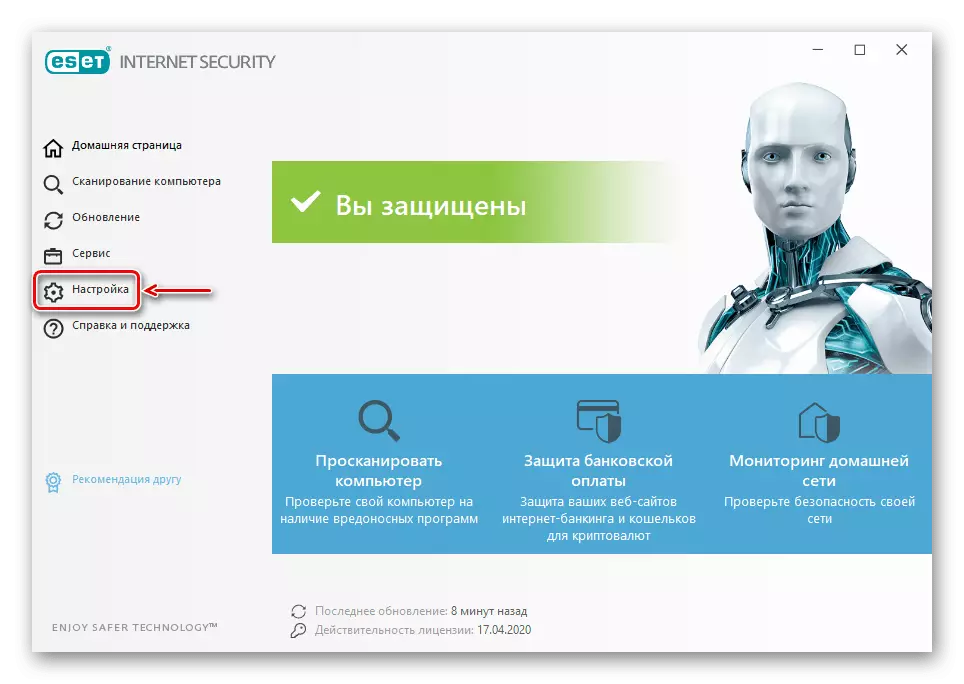
به "تنظیمات پیشرفته" بروید.
- در برگه "حفاظت از شبکه"، بخش "فایروال" را باز کنید و در بلوک "پیشرفته"، در مقابل قانون "قوانین"، روی «تغییر» کلیک کنید.
- هنگامی که یک لیست از قوانین، روی "افزودن" کلیک کنید.
- در برگه عمومی، ما هر نام را به قانون اختصاص می دهیم، در جهت "جهت" تنظیم "خروجی"، و در ستون "عمل" - "ممنوع".
- به برگه "محلی" بروید و در ستون Appendix ما روی نماد کلیک کنید در فرم سه امتیاز.
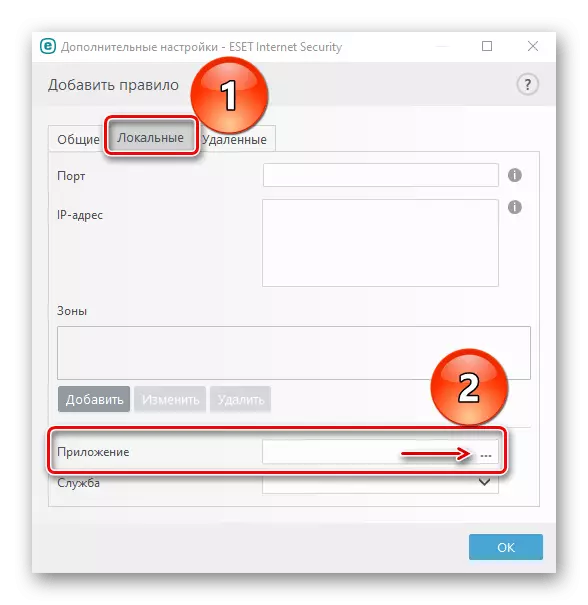
ما فایل برنامه اجرایی را پیدا می کنیم و روی "باز" کلیک می کنیم.
- هنگامی که برنامه اضافه شده است، روی "OK" کلیک کنید.
- برای ذخیره تغییرات، پنجره زیر نیز با استفاده از دکمه "OK" بسته شده است.
- برای حذف ممنوعیت، لیست قوانین را دوباره باز کنید، اکنون یک برنامه غیر ضروری را انتخاب می کنیم، روی "DELETE" کلیک کنید، و سپس "OK".
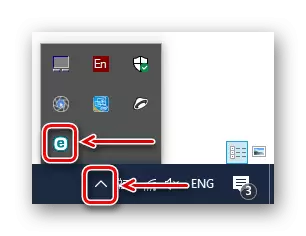
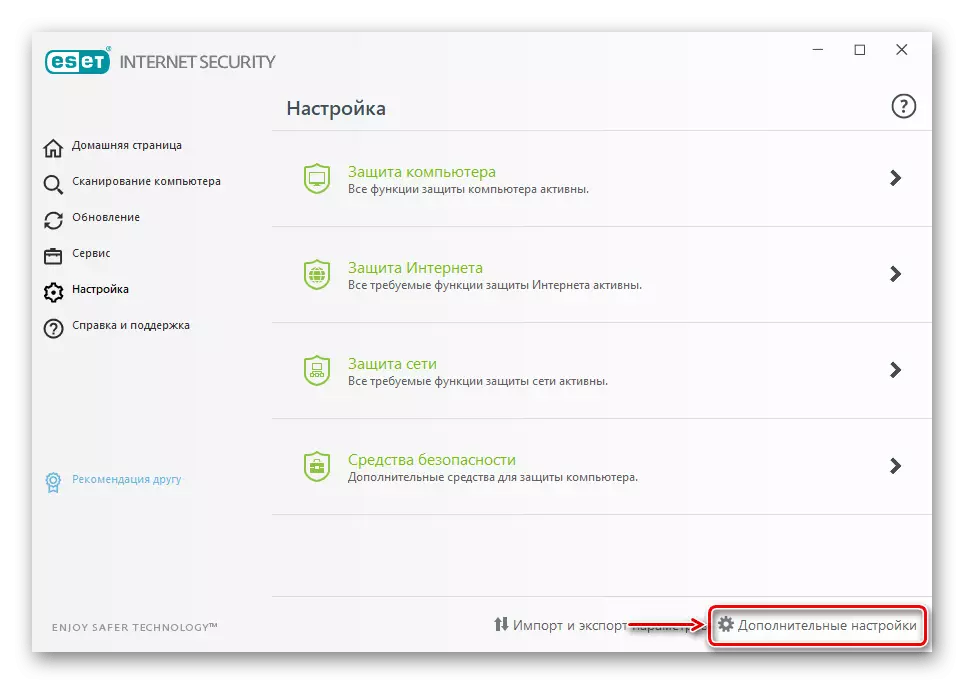
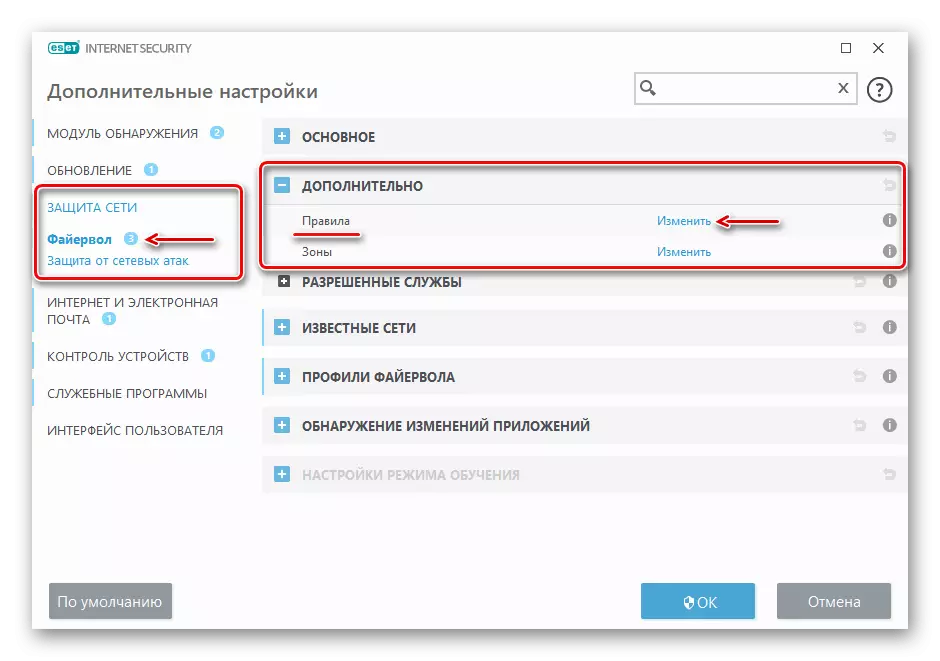

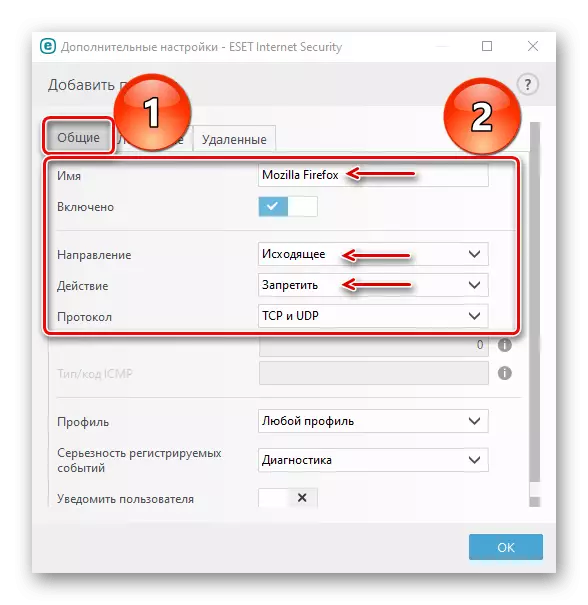
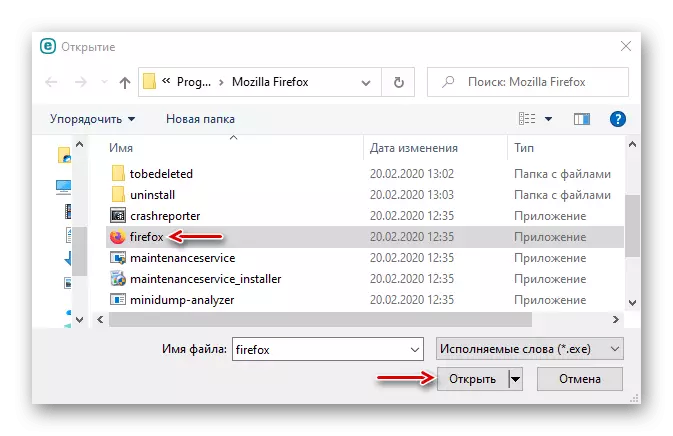
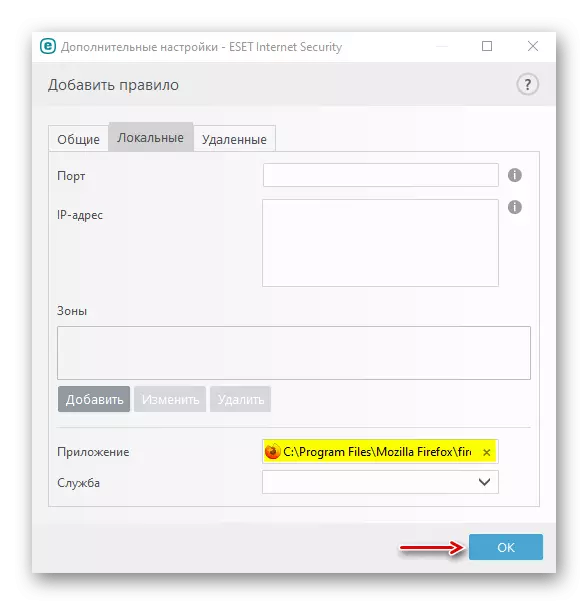
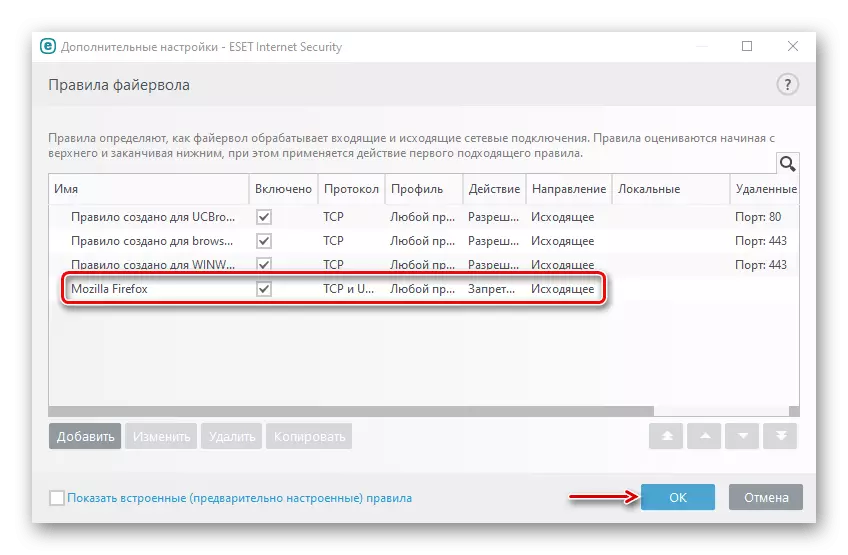
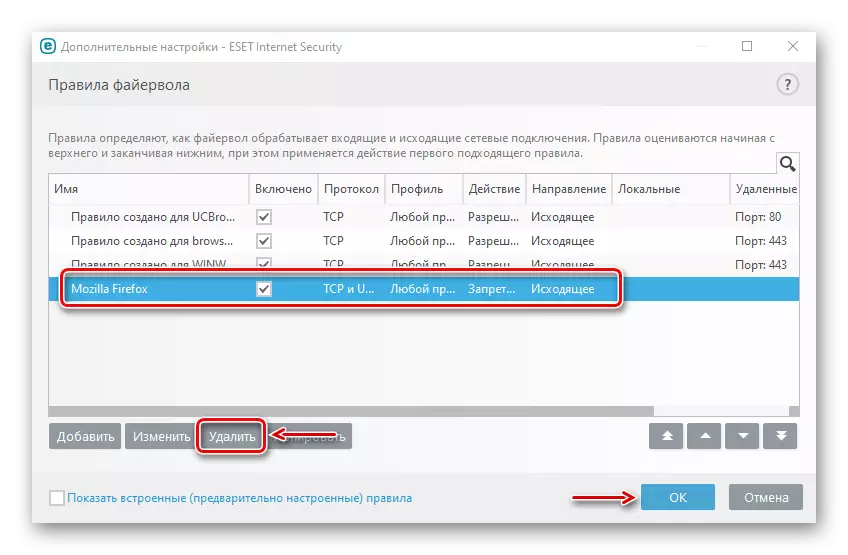
روش 2: نرم افزار ویژه
نرم افزار ویژه از فایروال مدافع ویندوز استفاده می کند. این به طور خودکار قوانین را ایجاد می کند، فقط آن را به برنامه مشخص کنید که نمی تواند به شبکه متصل شود. ما به دو چنین خدماتی نگاه خواهیم کرد، اگر یکی از آنها کار نخواهد کرد.گزینه 1: OneClickfirewall
دانلود OneClickFirewall از سایت رسمی
- دانلود بایگانی، آن را باز کنید و فایل نصب را راه اندازی کنید.
- محل نصب ابزار را انتخاب کنید و روی «نصب» کلیک کنید.
- حالا بر روی میانبر هر برنامه با دکمه سمت راست کلیک کنید و "بلوک دسترسی به اینترنت" را انتخاب کنید.
- برای بازگرداندن دسترسی به اینترنت، ما دوباره از منوی زمینه میانبر تماس می گیریم و روی «بازگرداندن دسترسی به اینترنت» کلیک کنید.
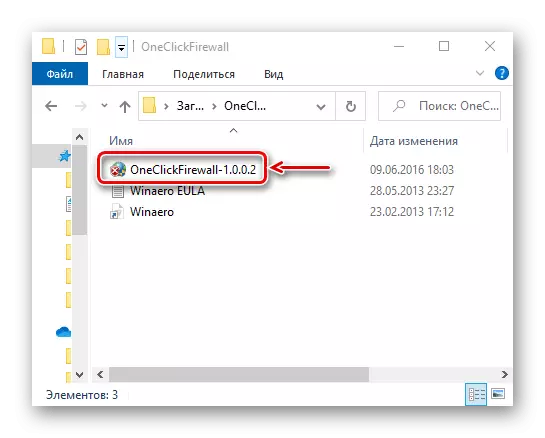

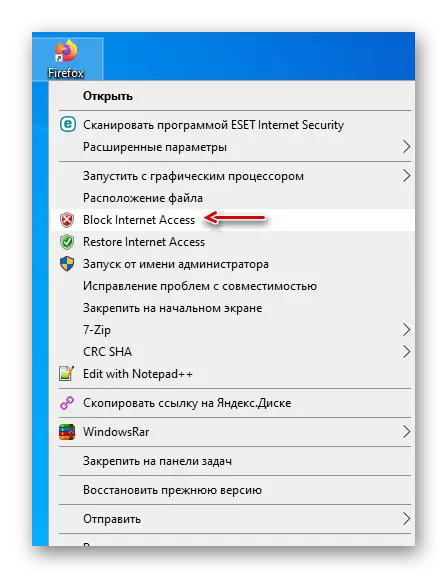
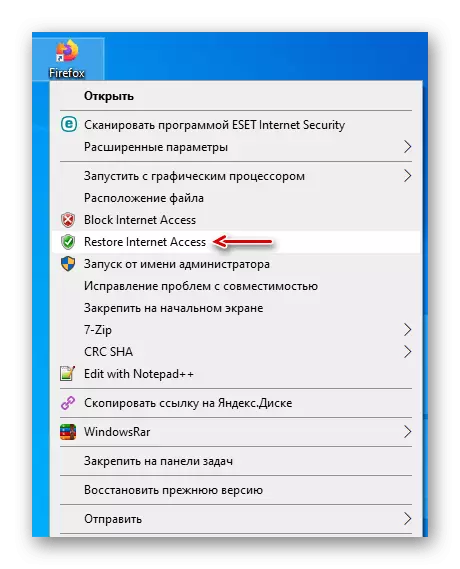
گزینه 2: مسدود کننده برنامه فایروال
دانلود فایروال برنامه مسدود کننده از وب سایت رسمی
- اگر تمایل به نصب نرم افزار شخص ثالث در رایانه وجود نداشته باشد، از این ابزار استفاده کنید. کافی است که آن را از سایت رسمی دانلود کنید، بایگانی را باز کنید و فایل مربوط به کمی سیستم خود را (X64 یا X86) اجرا کنید.
- به طور پیش فرض، مسدود کننده فایروال EP در رابط انگلیسی زبان شروع می شود، اما پشتیبانی از زبان روسی نیز پشتیبانی می شود. برای فعال کردن آن، به برگه "گزینه ها" بروید، لیست "زبان ها" را باز کنید و "روسی" را انتخاب کنید.
- در پایین پنجره برنامه، برگه قوانین خروجی را فعال کنید، سپس روی نماد با علامت پلاس کلیک کنید.
- ما فایل اجرایی برنامه قفل شده را پیدا و باز می کنیم.
- هنگامی که برنامه به لیست اضافه می شود، بررسی کنید که در ستون "شامل" و "عمل" مقادیر "بله" و "بلوک" است.
- برای مدیریت قانون، از پانل بالا استفاده کنید. به عنوان مثال، با استفاده از دکمه با علامت چک و علامت ممنوعه می تواند مسدود شده و دسترسی به اینترنت را مجاز کند.
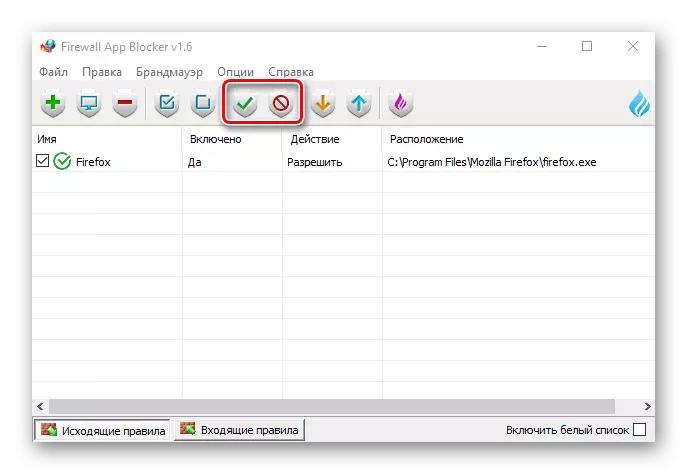
دکمه ها با چک چک را می توان فعال و غیر فعال کردن قانون.
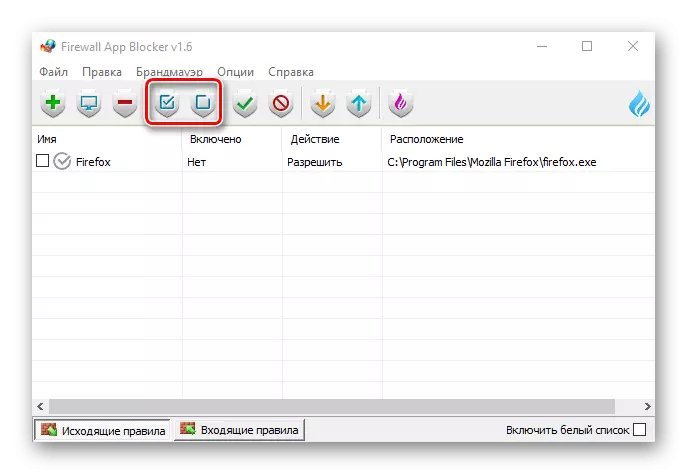
و با فشار دادن دکمه با علامت منفی، می توانید آن را حذف کنید.
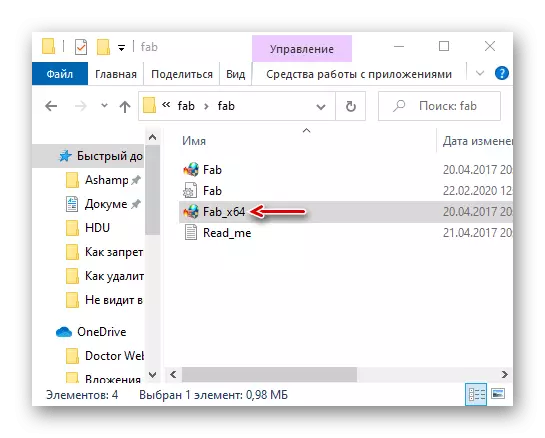
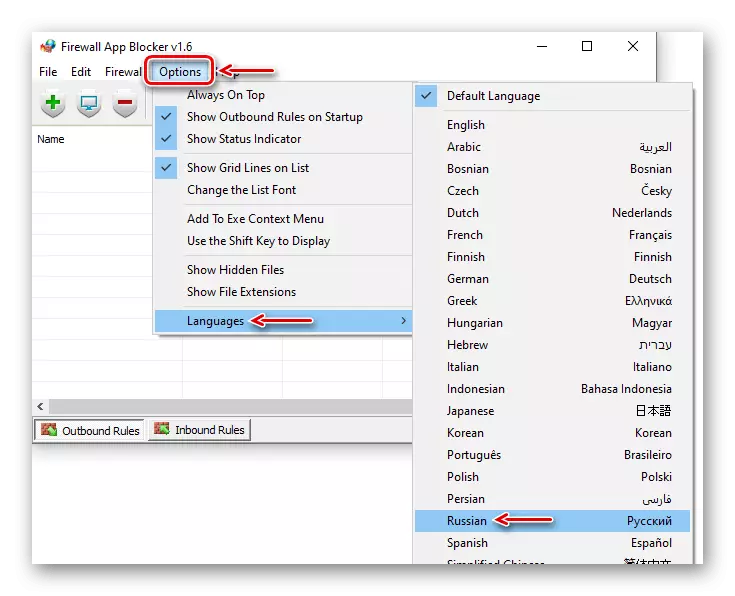
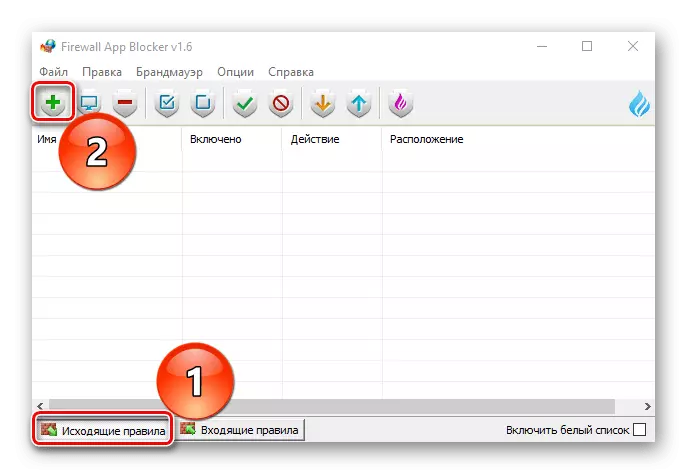
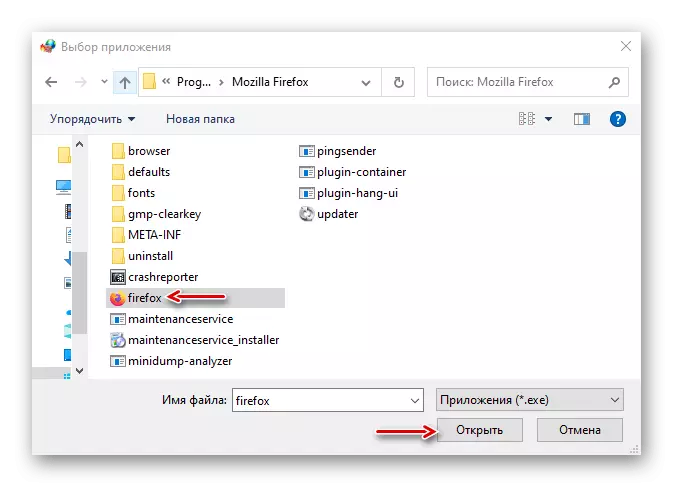
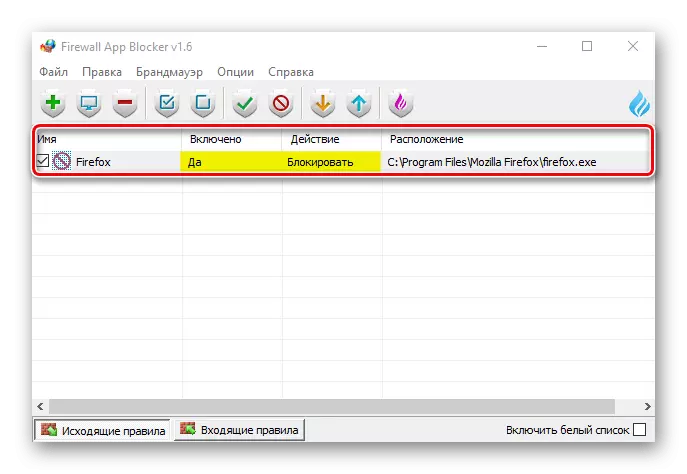
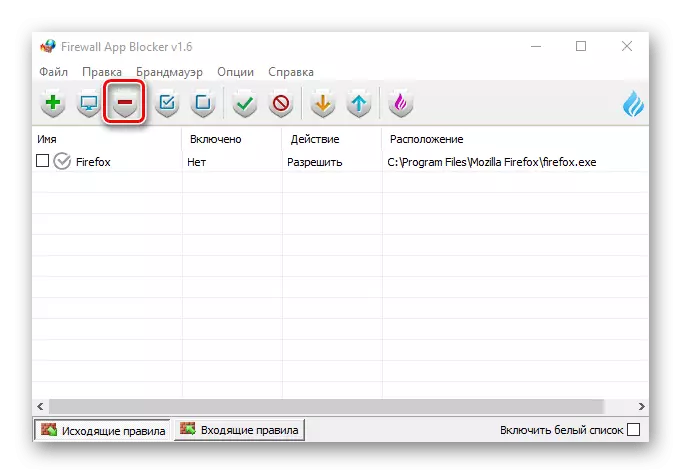
روش 3: مدافع ویندوز
شما می توانید یک قانون را مستقیما در فایروال مدافع ویندوز ایجاد کنید، اما زمان کمی بیشتر لازم است، زیرا لازم است همه چیز را به صورت دستی پیکربندی کنید.
- در جستجوی ویندوز، "کنترل پنل" را وارد کنید و برنامه را باز کنید.
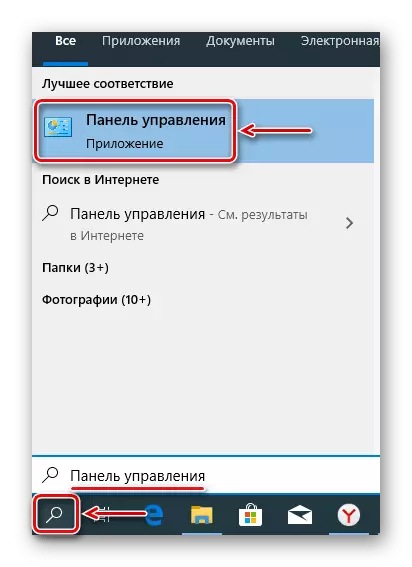
همچنین بخوانید:
نحوه باز کردن جستجوی در ویندوز 10
باز کردن "کنترل پنل" بر روی کامپیوتر با ویندوز 10
- در ستون "مشاهده" کلیک کنید "دسته" و کوچکترین آیکون را انتخاب کنید.

تماس بگیرید "ویندوز مدافع فایروال".
- به برگه "پارامترهای پیشرفته" بروید.
- بخش "قوانین برای اتصال خروجی" را باز کنید و روی «ایجاد قانون» کلیک کنید. این چندین مرحله نیاز دارد.
- هنگام انتخاب یک نوع قانون، ما "برای برنامه" را یادداشت می کنیم و روی «بعدی» کلیک کنید.
- مورد "مسیر برنامه" را انتخاب کنید، سپس روی «بررسی» کلیک کنید.
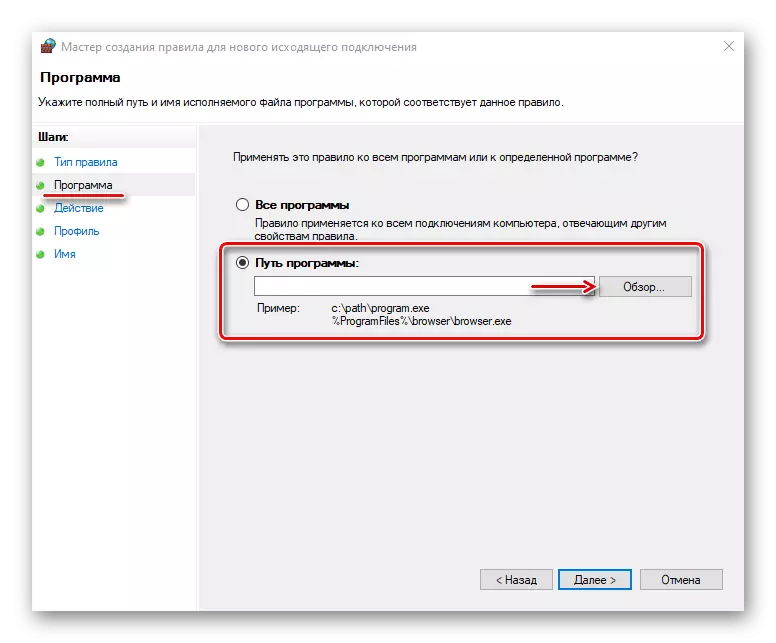
ما فایل برنامه را پیدا می کنیم، خروجی به شبکه ای که می خواهیم ممنوع کنیم و روی "باز" کلیک کنیم.
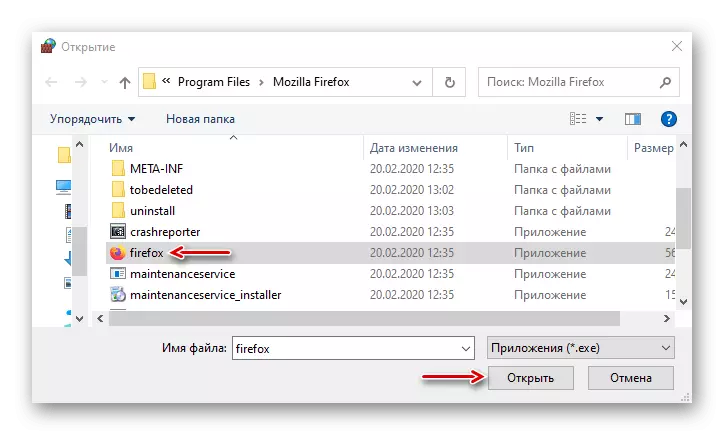
هنگامی که مسیر آن به آن ظاهر می شود، روی «بعدی» کلیک کنید.
- اقدام "بلوک اتصال" را انتخاب کنید و حرکت کنید.
- در پنجره بعدی، ما چیزی را تغییر نمی دهیم، اما فقط روی "بعدی" کلیک کنید.
- ما هر نام را به قانون اختصاص می دهیم، به طوری که شما می توانید آن را پیدا کنید و آن را خاموش کنید، سپس روی "Finish" کلیک کنید.
- بررسی کنید که قانون جدید در لیست برای اتصال خروجی ظاهر شد. از این نقطه، برنامه انتخاب شده به شبکه متصل نخواهد شد.
- روی دکمه راست راست ماوس راست کلیک کنید و به لیست اقدامات بروید، که در پنجره سمت راست ظاهر می شود. در اینجا قانون می تواند غیر فعال شود، خواص آن را حذف یا تغییر دهد.
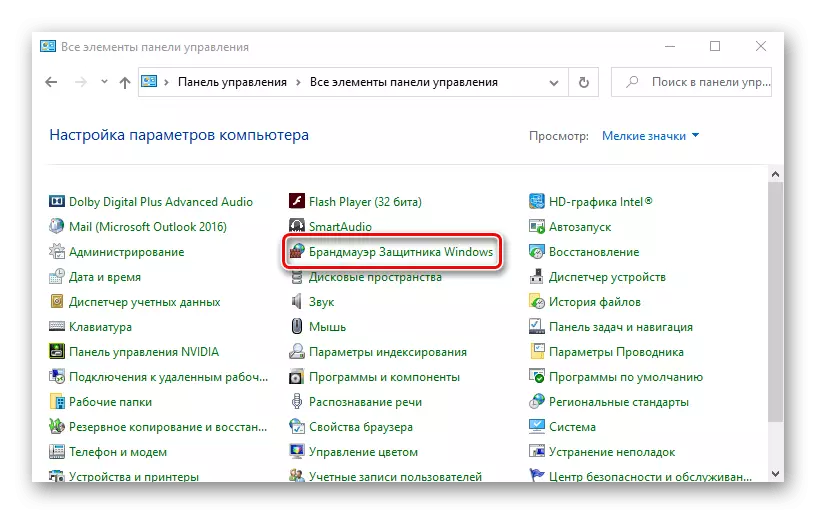
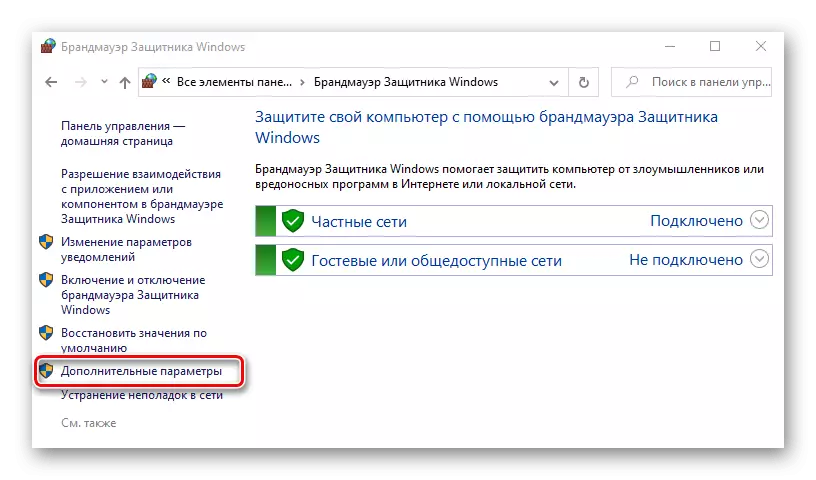
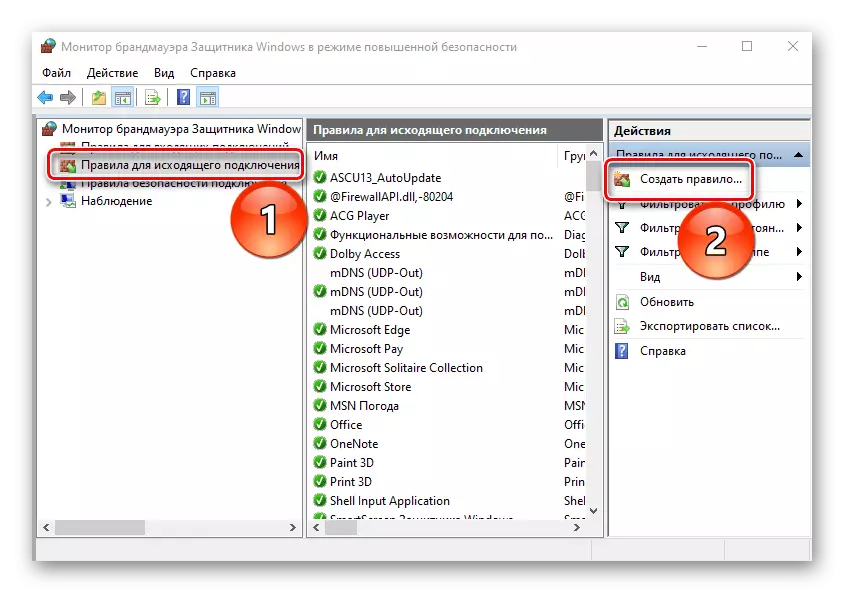
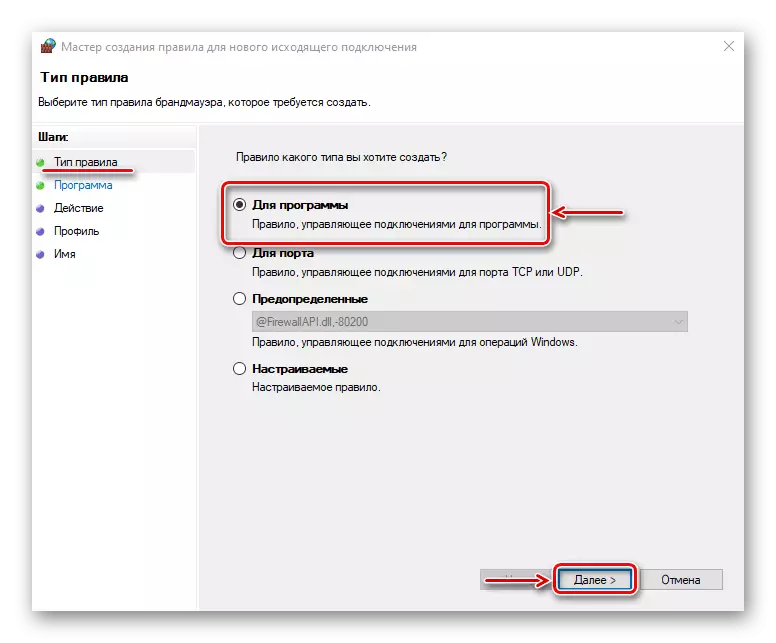
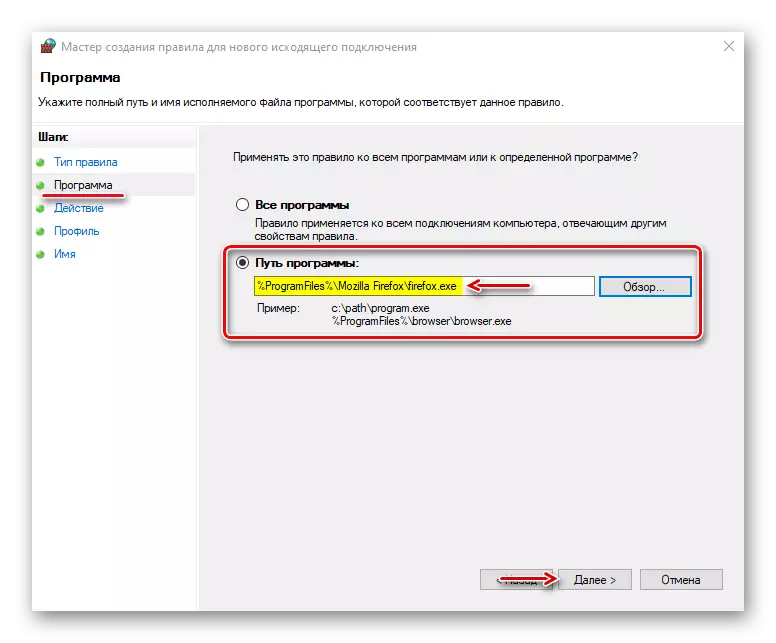
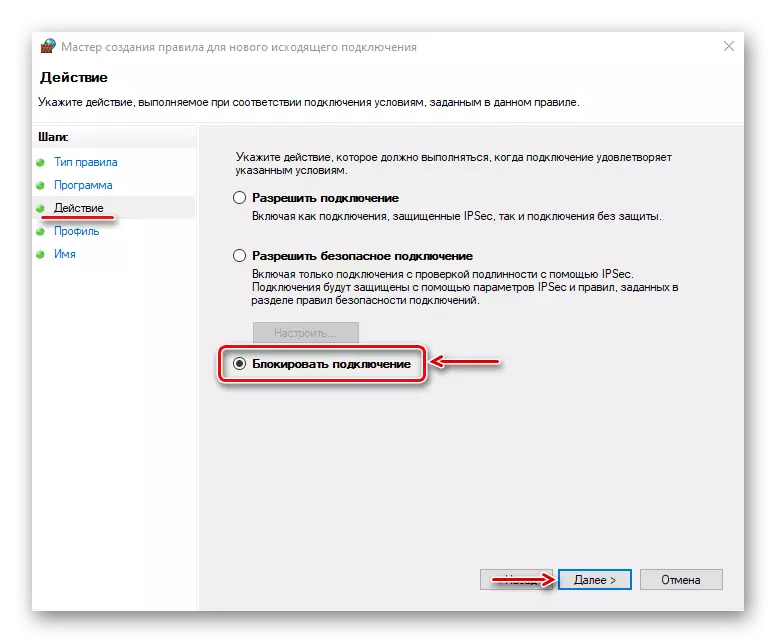
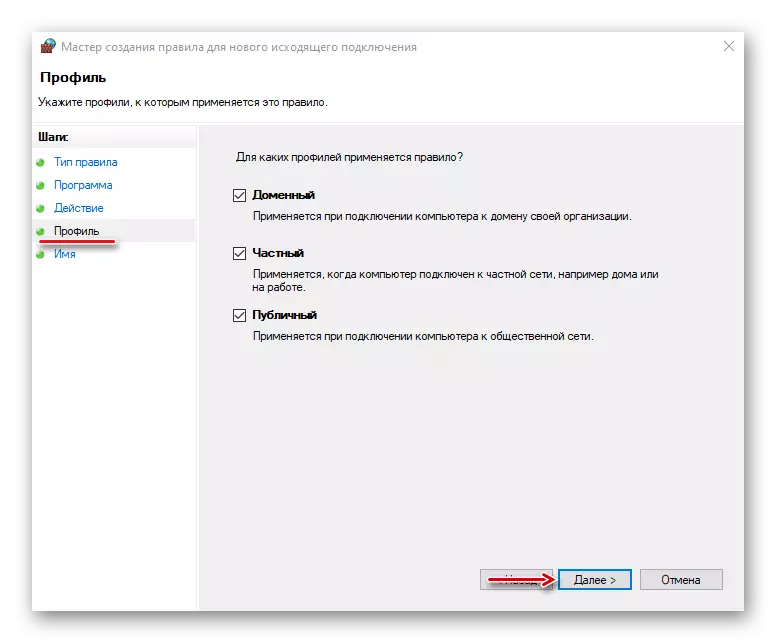
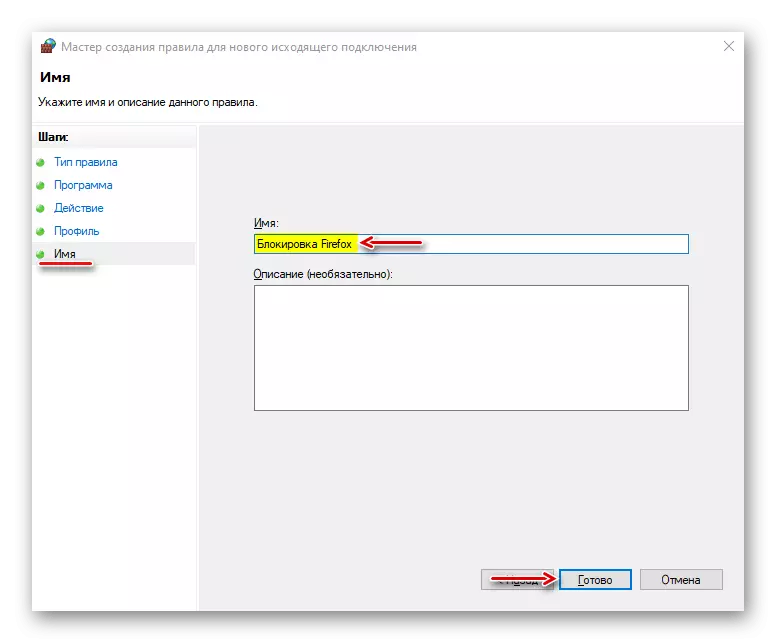
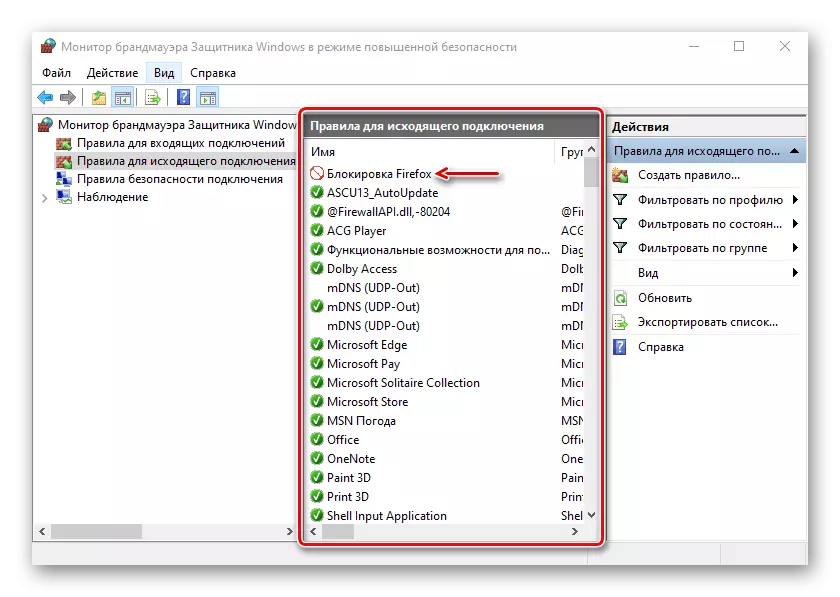
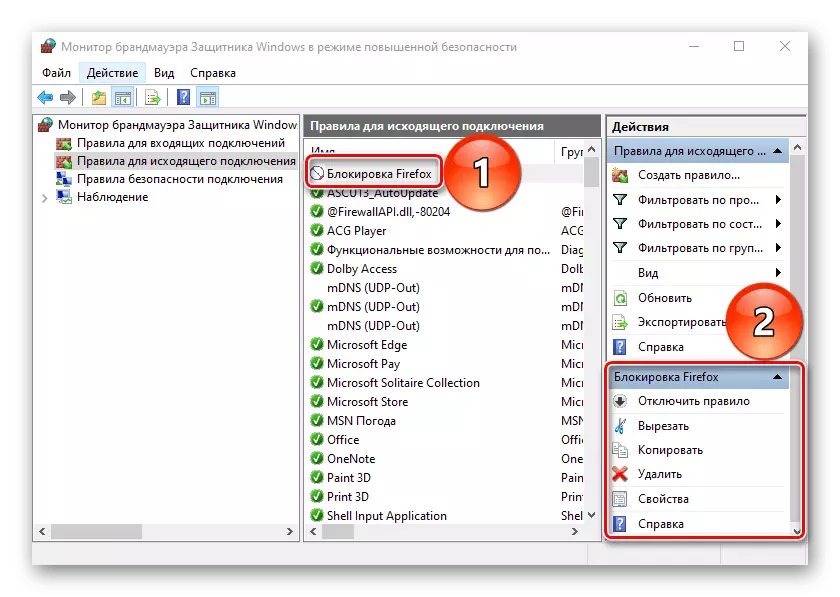
معمولا آنتی ویروس ها به طور خودکار پارامترهای فایروال مدافع ویندوز را فرض می کنند. در چنین ایالت، نمی تواند ترافیک ورودی و خروجی را کنترل کند.
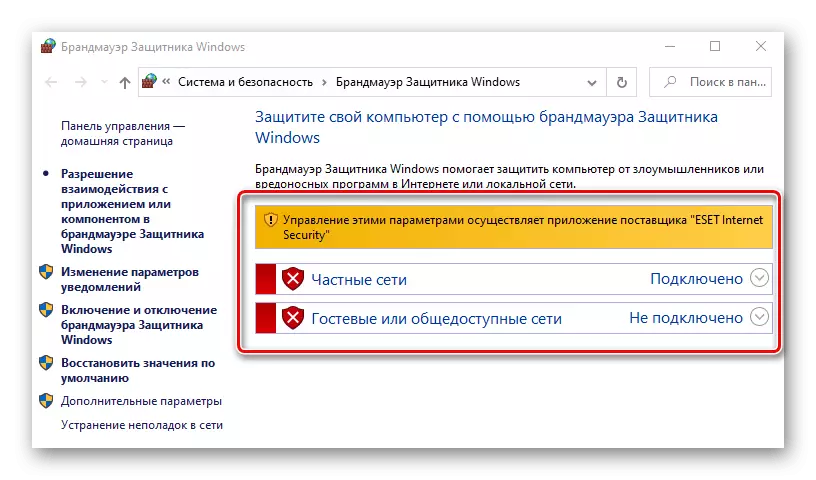
قوانین ایجاد شده در آن یا با کمک نرم افزار ویژه کار نخواهد کرد. برای انتقال مدیریت فایروال ویندوز، شما باید فایروال آنتی ویروس را غیرفعال کنید. "تنظیمات پیشرفته" ESET اینترنت امنیت را باز کنید، در برگه "حفاظت از شبکه"، به بخش "فایروال" بروید و آن را در بلوک "Basic" خاموش کنید. برای ذخیره تغییرات روی "OK" کلیک کنید. اگر وضعیت تغییر نکند، کامپیوتر را دوباره راه اندازی کنید.
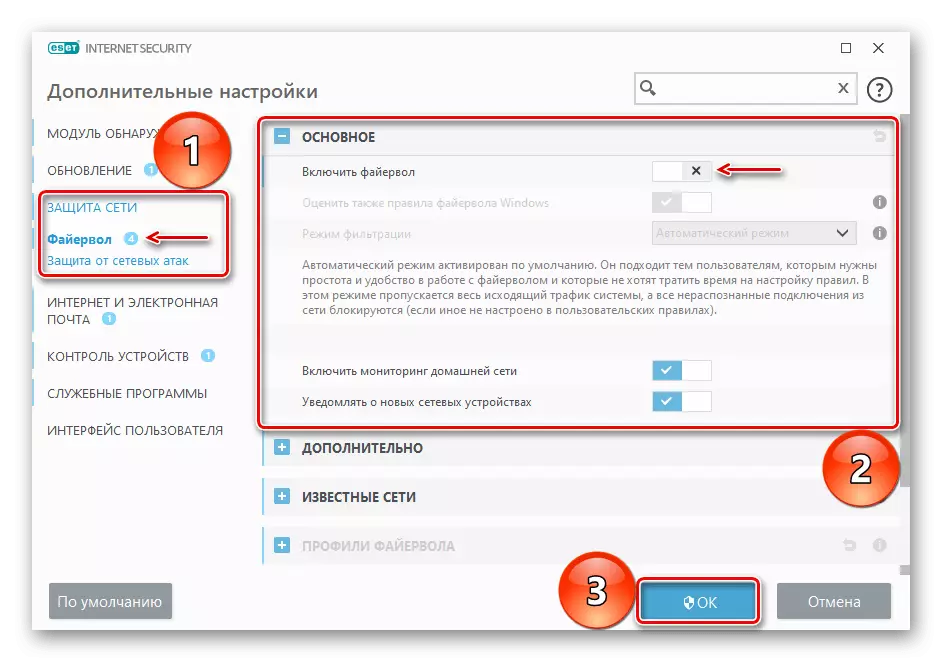
ما روش های پیشنهادی را به شما اجازه می دهیم تا برنامه های دسترسی به اینترنت را مسدود کنید، اما مهم است که درک کنیم که اگر به این ترتیب آنها می خواهید آنها را برای دریافت به روز رسانی ممنوع کنید، بعضی از نرم افزارها یک فایل جداگانه ای دارد. این باید به صورت جداگانه پیدا شود و مسدود شود، در غیر این صورت پس از مسدود کردن فایل اجرایی، برنامه همچنان به روز می شود.
